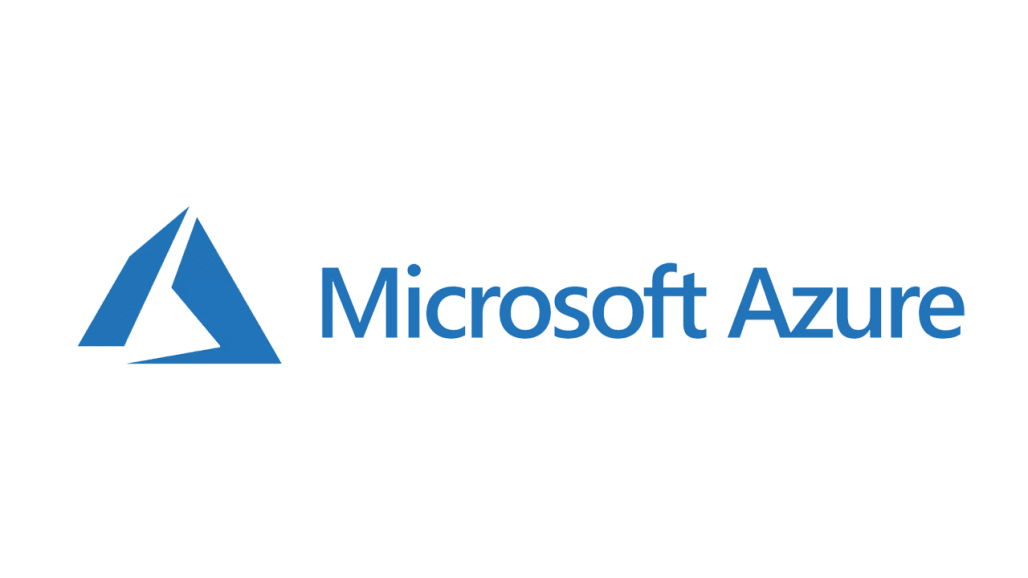
(SSO) - Microsoft 365 (Azure)
Configuration de l’authentification unique Azure Microsoft 365
Afin d'utiliser SSO avec Microsoft 365, des étapes préalables doivent être suivies. :
Vous avez besoin d'une application enregistrée sur le portail Azure. Si vous n'en avez pas, vous pouvez suivre ce guide : https://learn.microsoft.com/fr-fr/entra/identity-platform/quickstart-register-app
Sur le côté gauche, ouvrez le menu Authentification
Sur la page Authentification, cliquez sûr : Ajouter une plateforme → Web
Entrez comme URI de redirection :
https://inrecruitingfr.intervieweb.it/sso-azure.php
https://staging-inrecruitingfr.intervieweb.it/sso-azure.php
https://test-inrecruitingfr.intervieweb.it/sso-azure.php
Ouvrez le menu Autorisations de l'API
Sur la page Autorisations API cliquez sur :
Ajouter une autorisation → Microsoft Graph → Autorisations déléguées → User.Read
Si vous n'en avez pas, depuis le menu Certificats & secrets, accédez au sous-menu Secrets client et procédez à sa génération.
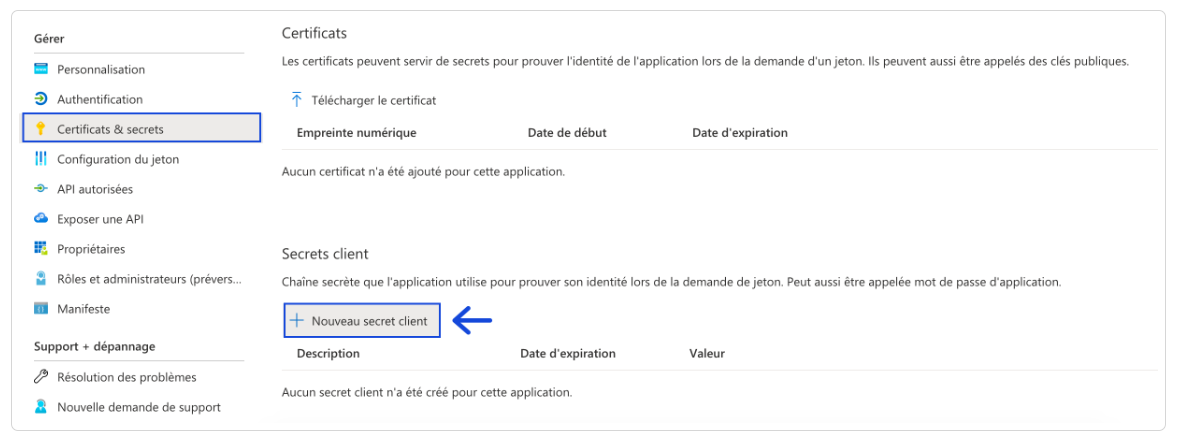
IMPORTANT : Enregistrez cette valeur (pas l'ID secret) car elle ne pourra plus être affichée.

Paramétrage sur Inrecruiting
À ce stade, sur Inrecruiting, vous pouvez procéder à la configuration du service.
Rendez-vous dans : Paramètres → Confidentialité & sécurité → Single sign-On → SSO Microsoft 365
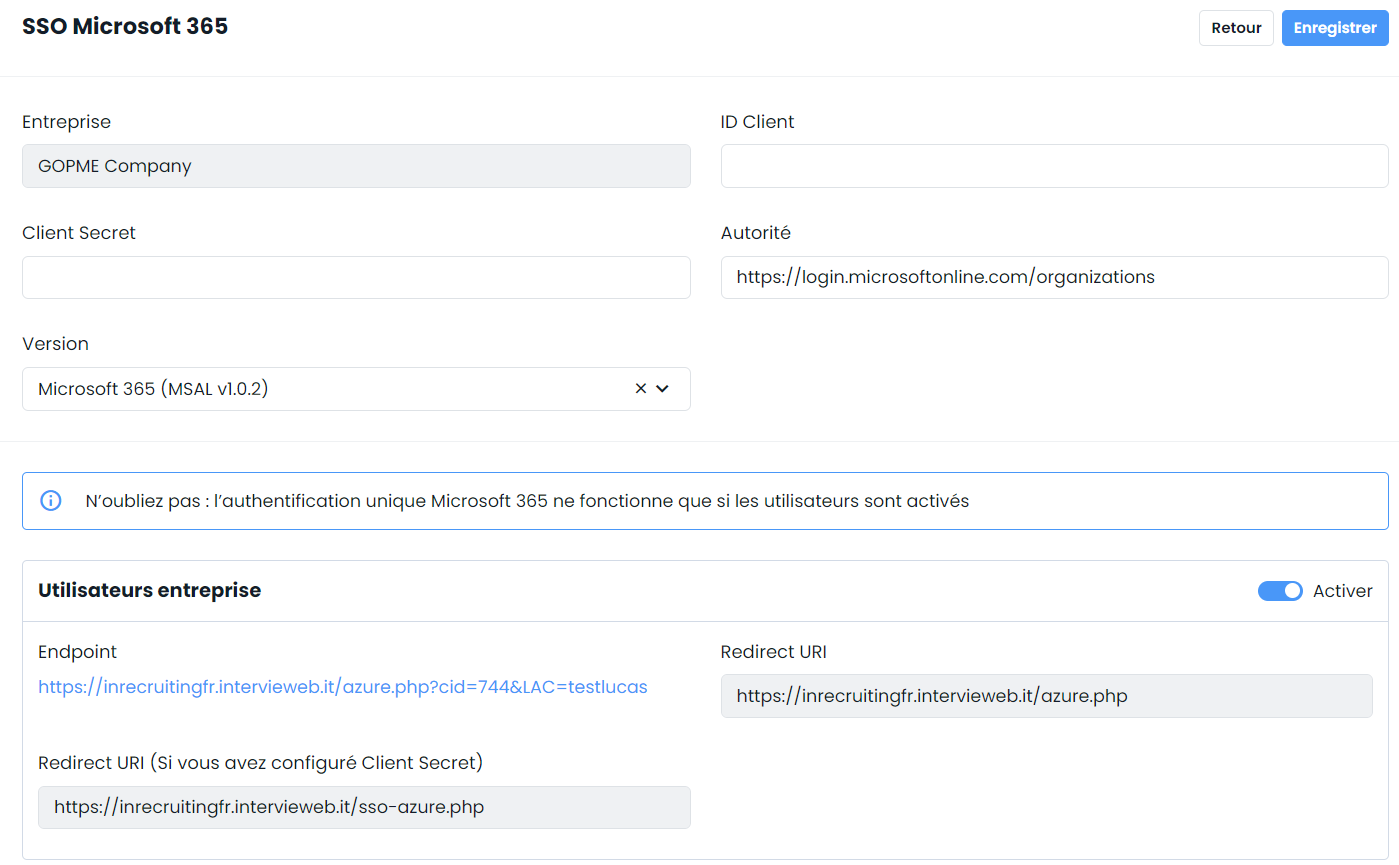
Les configurations requises sont :
Autorité : il s'agit d'une URL indiquant un répertoire à partir duquel MSAL peut demander des tokens. Voir https://learn.microsoft.com/fr-fr/entra/identity-platform/msal-client-application-configuration#authority pour plus d'informations.
Client ID : l'ID client (application) d'Azure. Il peut être récupéré à partir de l’écran de présentation de l’application Azure
Client Secret : le secret client généré précédemment
Une fois la configuration enregistrée, il sera possible de se connecter via Microsoft 365 en utilisant le Endpoint
Lorsque vous vous connectez pour la première fois, Chrome affiche l'icône de blocage des
fenêtres pop-up dans le coin supérieur gauche. Toujours débloquer cette demande
Les utilisateurs qui souhaitent se connecter via SSO doivent être présents à la fois sur Azure
Microsoft 365 et sur Inrecruiting, en particulier les utilisateurs de Inrecruiting doivent avoir été
préalablement activés.